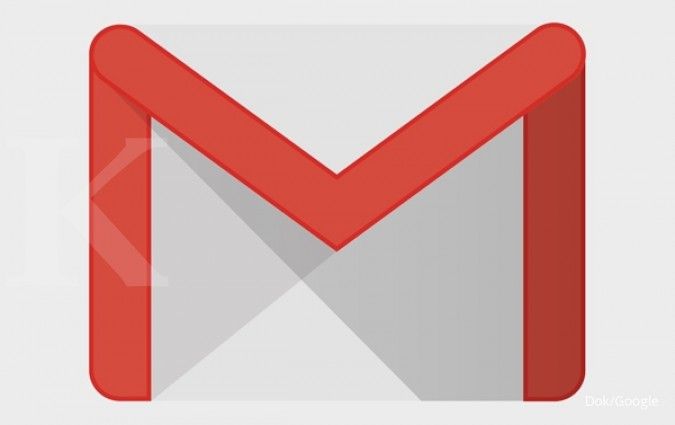MOMSMONEY.ID - Kesulitan menerima e-mail di Gmail? Kotak masuk Anda mungkin penuh karena pesan spam yang tidak perlu. Nah, Anda bisa menggunakan 5 cara blokir e-mail spam berikut ini. Banyaknya e-mail yang masuk dapat menyumbat kotak masuk. Anda perlu menghentikannya dengan cara blokir e-mail spam yang ada di artikel ini. Cara blokir e-mail spam ini berguna untuk mencegah email yang tidak penting. E-mail spam tersebut dapat menyebabkan Anda melewatkan e-mail-e-mail penting.
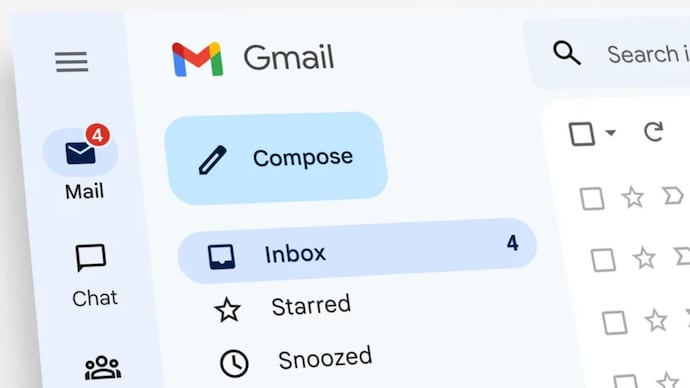 - Buka akun Gmail Anda. - Klik pada e-mail spam yang ingin Anda blokir. - Klik ikon Lainnya atau saya di sudut kanan atas e-mail. - Klik Blokir. - Klik Blokir [pengirim] untuk mengonfirmasi. - Setelah pengirim diblokir, semua e-mail mendatang dari mereka akan dikirim secara otomatis ke folder Spam Anda. - Anda juga dapat membuka blokir pengirim kapan saja jika Anda berubah pikiran. 2. Berhenti berlangganan e-mail massal di Gmail - Buka Gmail. - Klik e-mail dari pengirim yang ingin Anda hentikan langganannya. - Cari tautan Berhenti Berlangganan atau Ubah preferensi. - Biasanya terletak di bagian bawah e-mail, di dekat tanda tangan pengirim. Baca Juga: Cara Simpan Voice Note WhatsApp Jadi MP3, Ini Tips Download di Android dan iPhone - Klik pada link. Anda mungkin diminta untuk mengonfirmasi bahwa Anda ingin berhenti berlangganan. - Setelah berhenti berlangganan, Anda seharusnya tidak lagi menerima email dari pengirim tersebut. Selain itu, jika Anda tidak melihat tautan Berhenti Berlangganan atau Ubah preferensi, Anda dapat mencoba yang berikut ini: - Laporkan email sebagai spam. Ini akan membantu Gmail mengidentifikasi e-mail sebagai spam dan mencegahnya dikirim ke kotak masuk Anda di masa mendatang. - Blokir pengirim. Ini akan mencegah semua email dari pengirim itu dikirim ke kotak masuk Anda. 3. Buat filter Gmail untuk mendeteksi e-mail spam - Buka Gmail. - Di bilah pencarian, ketik berhenti berlangganan. - Klik pada tombol Cari. - Gmail akan menampilkan daftar semua e-mail yang berisi kata berhenti berlangganan. - Pilih semua e-mail yang ingin Anda filter. Baca Juga: Panduan Cara Melacak Lokasi Seseorang yang Login Gmail - Klik ikon tiga titik di pojok kanan atas layar. - Klik Filter pesan seperti ini. - Di jendela Buat filter, pilih tindakan yang ingin Anda lakukan untuk e-mail spam mendatang. Misalnya, Anda dapat memilih Hapus, Tandai sebagai spam, Tandai sebagai telah dibaca, atau Terapkan label ke email spam berikutnya. - Klik pada tombol Buat filter. - Gmail sekarang akan secara otomatis menerapkan tindakan yang Anda pilih ke semua e-mail spam di masa mendatang. 4. Hapus email di Gmail secara massal - Buka Gmail di browser Anda. - Klik pada tab Kotak Masuk. - Klik kotak centang Pilih semua di bagian atas halaman. - Jika Anda memiliki lebih dari satu halaman pesan, Anda dapat mengeklik tautan Pilih semua percakapan di bagian bawah halaman. - Klik pada tombol Hapus. - Pesan konfirmasi akan muncul. Klik Hapus lagi untuk mengonfirmasi. 5. Hapus pesan secara massal dari kategori tertentu - Buka browser pilihan Anda dan buka Gmail. - Di bilah pencarian yang terletak di dalam kotak masuk atau kategori lain, ketik 'label:belum dibaca' dan tekan enter. Baca Juga: Mudah, Intip 2 Cara Melihat Hasil Google Form melalui HP dan Laptop - Gmail akan menampilkan semua e-mail yang belum dibaca. Anda dapat memilih untuk hanya melihat pesan yang telah dibaca dengan menelusuri 'label:baca'. - Pilih kotak centang di bagian atas untuk memilih semua pesan yang ditampilkan, lalu klik "Pilih semua percakapan yang cocok dengan pencarian ini".
- Buka akun Gmail Anda. - Klik pada e-mail spam yang ingin Anda blokir. - Klik ikon Lainnya atau saya di sudut kanan atas e-mail. - Klik Blokir. - Klik Blokir [pengirim] untuk mengonfirmasi. - Setelah pengirim diblokir, semua e-mail mendatang dari mereka akan dikirim secara otomatis ke folder Spam Anda. - Anda juga dapat membuka blokir pengirim kapan saja jika Anda berubah pikiran. 2. Berhenti berlangganan e-mail massal di Gmail - Buka Gmail. - Klik e-mail dari pengirim yang ingin Anda hentikan langganannya. - Cari tautan Berhenti Berlangganan atau Ubah preferensi. - Biasanya terletak di bagian bawah e-mail, di dekat tanda tangan pengirim. Baca Juga: Cara Simpan Voice Note WhatsApp Jadi MP3, Ini Tips Download di Android dan iPhone - Klik pada link. Anda mungkin diminta untuk mengonfirmasi bahwa Anda ingin berhenti berlangganan. - Setelah berhenti berlangganan, Anda seharusnya tidak lagi menerima email dari pengirim tersebut. Selain itu, jika Anda tidak melihat tautan Berhenti Berlangganan atau Ubah preferensi, Anda dapat mencoba yang berikut ini: - Laporkan email sebagai spam. Ini akan membantu Gmail mengidentifikasi e-mail sebagai spam dan mencegahnya dikirim ke kotak masuk Anda di masa mendatang. - Blokir pengirim. Ini akan mencegah semua email dari pengirim itu dikirim ke kotak masuk Anda. 3. Buat filter Gmail untuk mendeteksi e-mail spam - Buka Gmail. - Di bilah pencarian, ketik berhenti berlangganan. - Klik pada tombol Cari. - Gmail akan menampilkan daftar semua e-mail yang berisi kata berhenti berlangganan. - Pilih semua e-mail yang ingin Anda filter. Baca Juga: Panduan Cara Melacak Lokasi Seseorang yang Login Gmail - Klik ikon tiga titik di pojok kanan atas layar. - Klik Filter pesan seperti ini. - Di jendela Buat filter, pilih tindakan yang ingin Anda lakukan untuk e-mail spam mendatang. Misalnya, Anda dapat memilih Hapus, Tandai sebagai spam, Tandai sebagai telah dibaca, atau Terapkan label ke email spam berikutnya. - Klik pada tombol Buat filter. - Gmail sekarang akan secara otomatis menerapkan tindakan yang Anda pilih ke semua e-mail spam di masa mendatang. 4. Hapus email di Gmail secara massal - Buka Gmail di browser Anda. - Klik pada tab Kotak Masuk. - Klik kotak centang Pilih semua di bagian atas halaman. - Jika Anda memiliki lebih dari satu halaman pesan, Anda dapat mengeklik tautan Pilih semua percakapan di bagian bawah halaman. - Klik pada tombol Hapus. - Pesan konfirmasi akan muncul. Klik Hapus lagi untuk mengonfirmasi. 5. Hapus pesan secara massal dari kategori tertentu - Buka browser pilihan Anda dan buka Gmail. - Di bilah pencarian yang terletak di dalam kotak masuk atau kategori lain, ketik 'label:belum dibaca' dan tekan enter. Baca Juga: Mudah, Intip 2 Cara Melihat Hasil Google Form melalui HP dan Laptop - Gmail akan menampilkan semua e-mail yang belum dibaca. Anda dapat memilih untuk hanya melihat pesan yang telah dibaca dengan menelusuri 'label:baca'. - Pilih kotak centang di bagian atas untuk memilih semua pesan yang ditampilkan, lalu klik "Pilih semua percakapan yang cocok dengan pencarian ini".